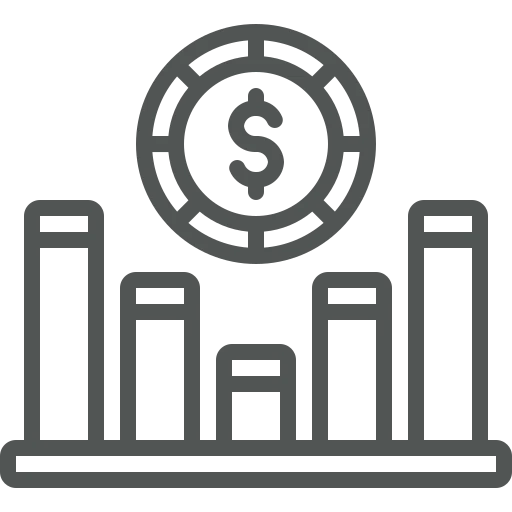
Stel, je werkt op de financiële afdeling en ontvangt een verzekeringsfactuur waarop de kosten voor een heel jaar zijn opgenomen. Je wilt graag een inkoopfactuur boeken, maar een van de doelen van je bedrijf is om kosten op transactiebasis in de boekhouding te boeken. In het geval van de verzekeringsfactuur moeten de kosten worden gedeeld door twaalf om deze per maand te berekenen. Een mogelijkheid zou zijn om 12 regels in te voeren, maar dan hebben we maar één boekingsdatum. We kunnen ook één waarde boeken en daarna een correctie uitvoeren, maar de effectievere manier zou zijn om Uitstelsjablonen te gebruiken.
Laten we eens kijken hoe we deze kunnen instellen en een voorbeeld proberen om erachter te komen hoe we inkomsten en uitgaven kunnen uitstellen!
Eerst beginnen we met de inrichting, open hiervoor Uitstelsjablonen.
Druk op + Nieuw in het bovenste menu.
De Uitstelsjabloonkaart wordt geopend, we vullen eerst het Algemeen sneltabblad als volgt in:
Daarna vullen we het Uitstelschema sneltabblad in, zoals hieronder beschreven:
Sluit de Uitstelsjabloonkaart en start met een voorbeeld door een nieuwe Inkoopfactuur aan te maken.
Vul op het sneltabblad Algemeen de verplichte velden zoals Leverancier in.
Voer nu een Regel in met Type: Grootboekrekening en Nr.: bijv. Verzekeringskosten.
Bij Aantal vullen we 1 in en in de Inkoopprijs per PE de som van de factuur
Nu voeren we de Uitstelcode 12M in die we zojuist hebben aangemaakt. Mogelijk moet je eerst de Regels en Kolommen personaliseren.
Het geopende Uitstelschema kun je nu controleren en zo nodig aanpassen.
In ons geval wijzigen we bijvoorbeeld de Begindatum naar 1-1-2025 omdat de verzekeringskosten voor het hele jaar zijn en ons boekjaar op 1 januari begint.
Klik na de aanpassing op Schema berekenen.
Als de toewijzing nu is zoals je verwacht, kun je op Sluiten drukken.
Als laatste stap Boek je de Inkoopfactuur.
Op de achtergrond zijn de volgende boekingen gemaakt in aanvulling op de gebruikelijke boekingen:
Aangezien dit een standaardfunctionaliteit is in Business Central, is er ook informatie beschikbaar van Microsoft. Bekijk bijvoorbeeld de volgende video en website, daar vind je ook de Plaatshouders voor de Periodebeschrijving:

